Viele Online-Vermarkter finden, dass der animierte Countdown-Timer die perfekte Möglichkeit ist, ihren Videos ein visuelles Element zu verleihen und gleichzeitig die Qualität und Effektivität des Videos selbst zu erhalten.
Es gibt viele Möglichkeiten, einen Countdown-Timer in Videos mit animierten GIFs anzuzeigen. Aber sie können schwer zu implementieren sein oder viel Geld kosten. Sie können einige kostenlose Dienste nutzen, die jedoch in Bezug auf den Funktionsumfang eingeschränkt sind.
Aber keine Sorge, in diesem Beitrag wird ausführlich beschrieben, wie Sie einen animierten Timer mit 3 verschiedenen Methoden erstellen können. Lassen Sie uns zunächst die Vorteile der Verwendung eines Timers für Videos besprechen.
In diesem Artikel
Was sind die Vorteile eines Countdown-Timers für Videos/Live-Streams?
Countdowns sind eine großartige Möglichkeit, Ihre Botschaft zu vermitteln und Ihre Zuschauer für Ihr Produkt oder Ihre Dienstleistung zu begeistern. Ein Countdown-Timer ist ein einfaches visuelles Hilfsmittel, das Sie und Ihr Publikum motiviert, das Video anzusehen.
Er eignet sich auch gut für Vlogs und YouTube, da er nahtlos von einem Teil Ihres Videos zum nächsten übergeht. Dies funktioniert am besten, wenn es in Ihrem Video nicht um das Produkt selbst geht (sondern um eine Rezension, eine Demo oder etwas anderes, das sich gut für einen Countdown eignet).
Wie Sie sehen können, verwendet der Vlogger einen Countdown-Timer am Anfang seines Videos. Der Vlogger verwendet einen Countdown-Timer, um den Anschein zu erwecken, dass die Zeit abläuft, da dies die Dringlichkeit und Spannung erhöht. Als Zuschauer sollten Sie sich beeilen und dieses Video ansehen, damit Sie nichts verpassen.
Lassen Sie uns nun in die Methoden zur Erstellung von Countdown-Animationen für Videos eintauchen.
Methode 1: Erstellen Sie eine Countdown-Animation mit einer professionellen Videobearbeitungssoftware
Der am weitesten verbreitete Trend ist heutzutage die Erstellung von Videoinhalten und er ist allgegenwärtig. Videos sind nicht nur unterhaltsam, sondern haben auch einen großen Einfluss auf die Zuschauerbindung.
Mit einem Video-Editor können Sie fesselnde Inhalte erstellen, die Ihre Zuschauer dazu verleiten, sich das Ganze anzusehen. Darüber hinaus kann es Ihnen den Einstieg erleichtern, indem Sie Beschriftungen, Übergänge, Effekte, etc. hinzufügen.
Wenn Sie Ihr nächstes Projekt noch ansprechender und interaktiver gestalten möchten, können Sie die beste Videobearbeitungssoftware ausprobieren: Wondershare Filmora!
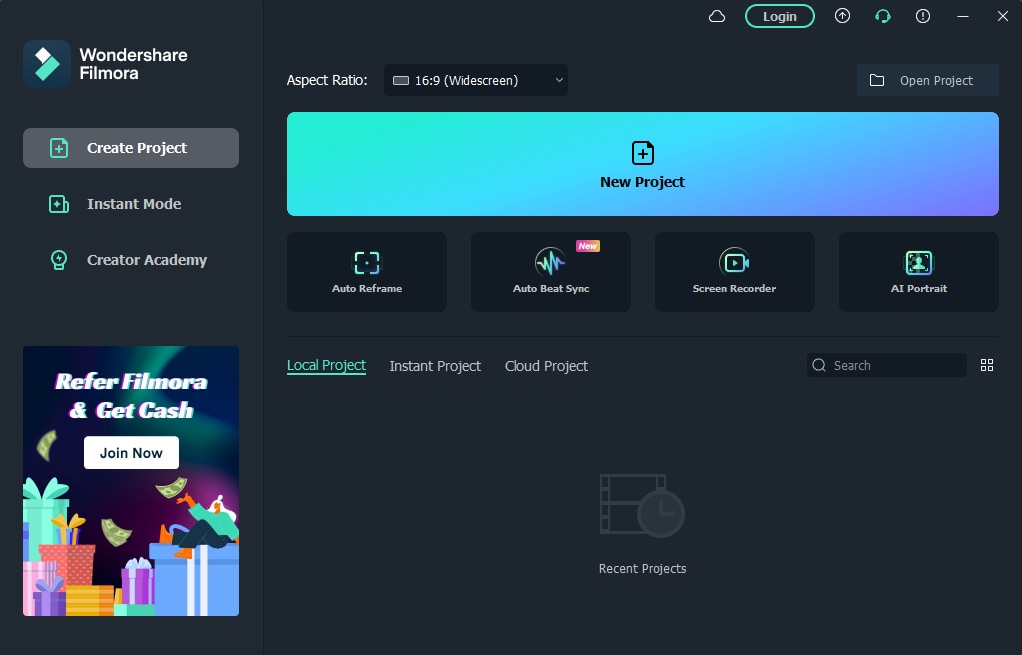
Wondershare Filmora ist der Industriestandard, wenn es um die Bearbeitung von Videos geht. Die Branche der Videobearbeitungssoftware ist voll von Funktionen, die versprechen, schneller, intelligenter und einfacher als andere zu sein.
Außerdem bietet Wondershare Filmstock-Effekte, die die Welt der Videoersteller revolutioniert haben.
Filmstock ist eine Sammlung von Videos, die mit Filmora verwendet werden können. Sie enthält mehr als 1.000 kostenlose Stock Footage-Clips von verschiedenen Szenen und Orten sowie Videoeffekte, Übergänge und Titel, mit denen sich Videos in professioneller Qualität schneller und einfacher erstellen lassen.
Sehen wir uns einige seiner Funktionen an, mit denen wir ganz einfach animierte Countdown-Timer erstellen können.
- Zahlreiche Effekte, mit denen Sie die Countdown-Animation ganz einfach anpassen können.
- Sie müssen sich nicht mit der traditionellen Zeitlupe begnügen, sondern können Ihren Videos mit flüssigen Animationen Dynamik und Energie verleihen.
- Es verfügt über verschiedene Vorlagen für Countdown-Animationen, die den gesamten Prozess vereinfachen: einfach per Drag & Drop ziehen und fertig.
Wie man eine Countdown-Animation mit Filmora erstellt
Sie sind auf der Suche nach einem animierten Countdown-Timer für Ihre Webseite oder Ihr erstes YouTube-Video, aber Sie wollen einen, der auffällt. Sie möchten nicht, dass Ihre Besucher denken, er sei generisch oder langweilig, also überlegen Sie, wie Sie Ihren Countdown-Timer interessanter gestalten können.
Hier kommt Filmora ins Spiel. Es ist ein erstaunliches Tool, mit dem Sie ganz einfach Countdown-Animationen auf Webseiten oder in Videos für fast jeden Zweck erstellen können. Sehen wir uns an, wie Sie mit Filmora Ihre eigenen coolen, kreativen Countdown-Timer erstellen können.
Schritt 1 Öffnen Sie Filmora und importieren Sie die Hintergrundvideodatei aus dem Medienbereich.
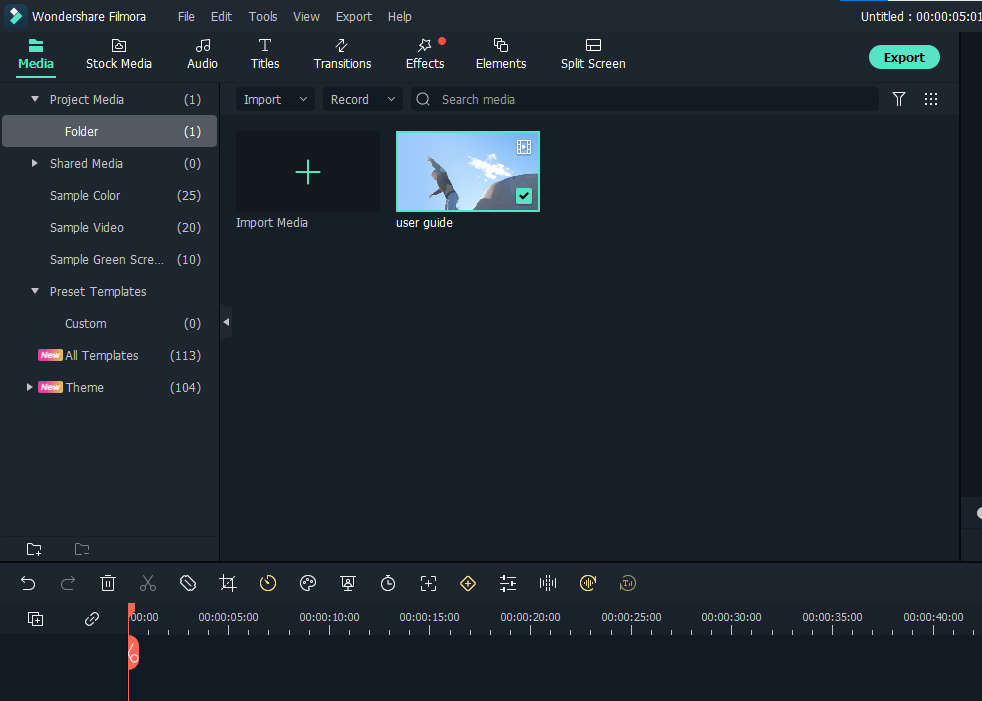
Schritt 2 Nachdem Sie das Video importiert haben, gehen Sie auf der oberen Registerkarte zu den Elementoptionen.
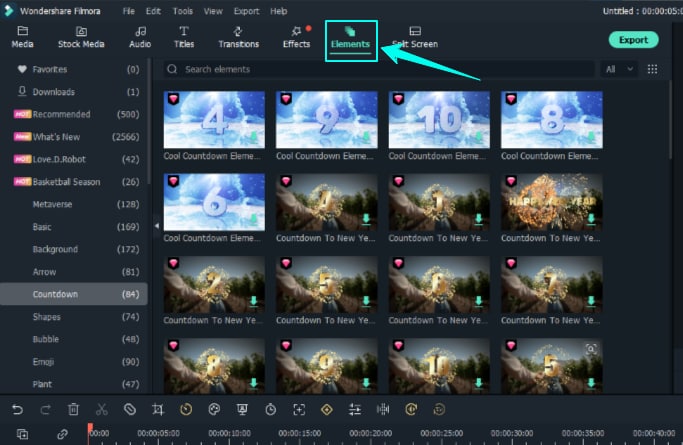
Schritt 3 Nachdem Sie Elemente ausgewählt haben, sehen Sie auf der linken Seite die Registerkarte Countdown. Klicken Sie auf den Countdown und wählen Sie eine beliebige Animation. Sie können die Dauer der Animation, die Größe und den Ton anpassen.
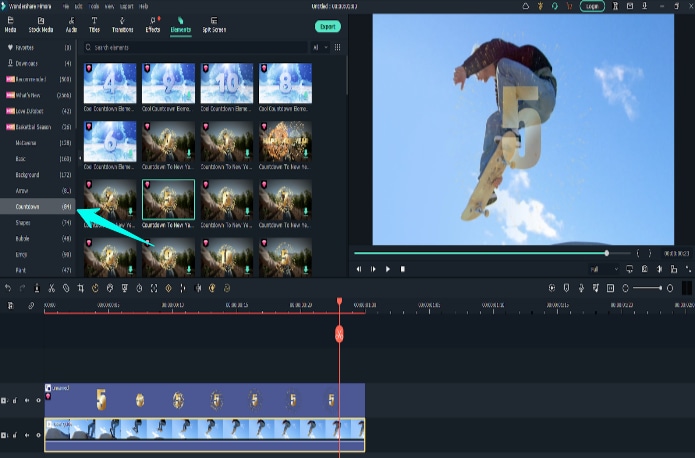
Schritt 4 Passen Sie die Dauer der Animation an das Hintergrundvideo an und exportieren Sie schließlich Ihren animierten Countdown-Timer.
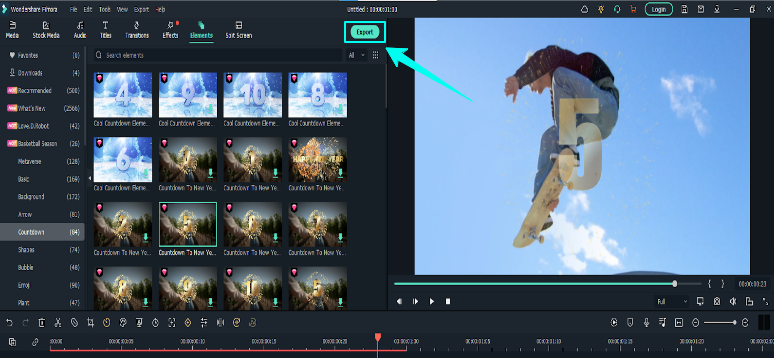
Vor- und Nachteile der Verwendung einer Videobearbeitungssoftware zur Erstellung einer Countdown-Animation
Methode 2: Erzeugen Sie den Timer mit kostenlosen Online-Countdown-Timer-Videogeneratoren
Wenn Sie versuchen, die Aufmerksamkeit Ihres Publikums zu wecken, indem Sie ihm einen Grund geben, einen "Countdown" zu starten, dann sollten Sie einen Countdown-Timer mit tollen kostenlosen Online-Countdown-Videos verwenden.
Es gibt viele Webseiten mit Countdown-Timern wie Biteable, Kapwing, Movavi und MakeWebVideo. Aber wir haben die beste Webseite für Countdown-Videos zusammengestellt, die Sie je gesehen haben:
FlexClip
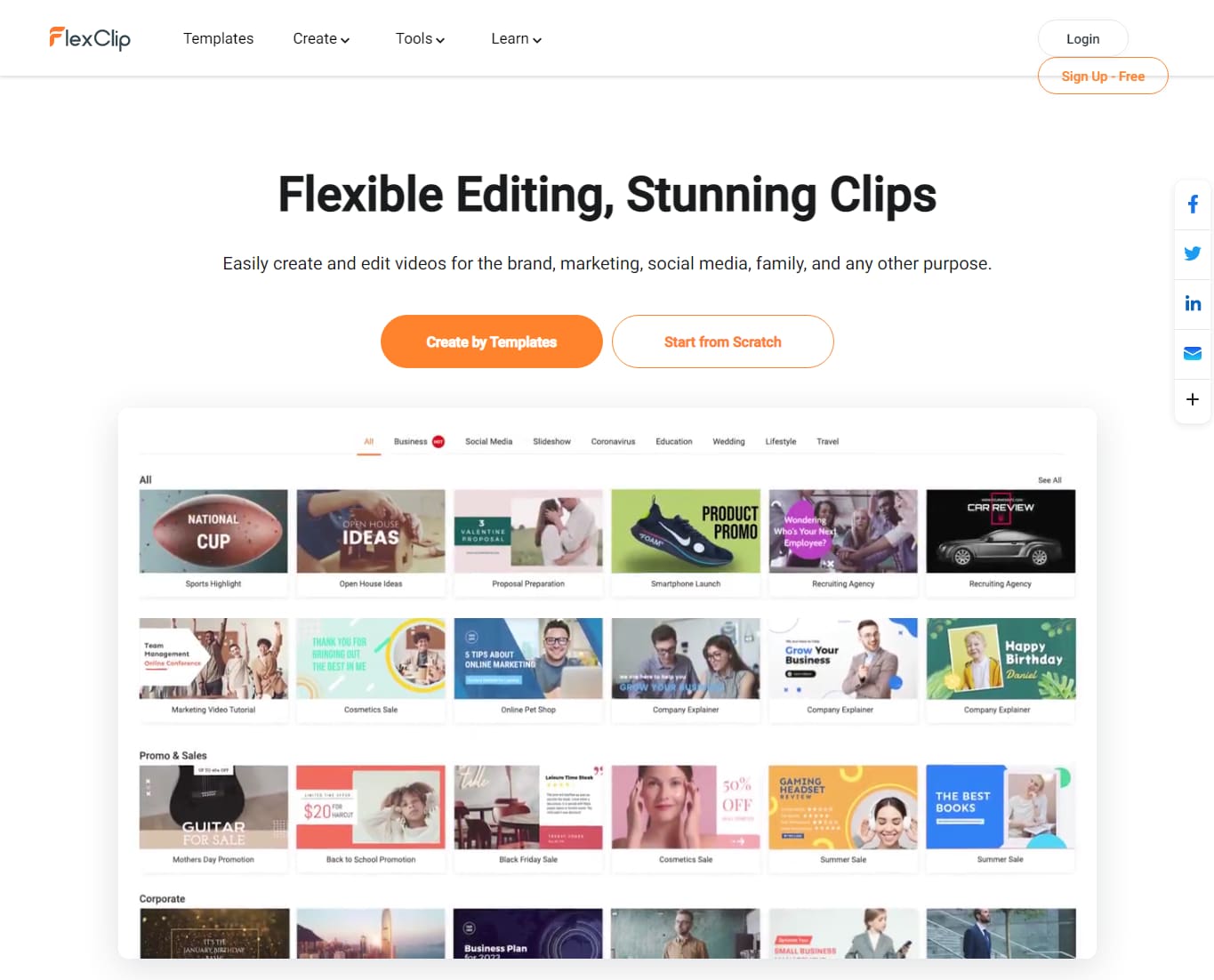
FlexClip ist ein leistungsstarker und dennoch einfach zu bedienender Online-Video-Editor. Seine Musikbibliothek ist vielseitig und hochwertig. Damit können Sie Ihre Lieblingstitel auswählen und hinzufügen, ohne sich Sorgen machen zu müssen. Wenden Sie interessante Bearbeitungen an, um Ihre Videos durch das Hinzufügen von Übergängen, Filtern, Text und mehr zu verbessern.
Der größte Vorteil von FlexClip ist die große Menge an kostenlosen Medien-Assets. Egal, ob Sie ein Meister oder ein Anfänger mit FlexClip sind, Sie sind in der Lage, hervorragende Videos mit Musik zu produzieren. Sie können ein Video-Guru oder ein Video-Anfänger sein. Mit FlexClip sind Sie in der Lage, tolle Videos mit großartigem Sound zu produzieren.
Wichtigste Funktionen:
- Bietet einen kompletten Satz von Prozessen zur Videoerstellung.
- Eine vielfältige Auswahl an lizenzfreier Musik
- Viele praktische Tools zur Bearbeitung
- Tausende von vorgefertigten Vorlagen
- Zahlreiche erweiterte Funktionen wie das Hinzufügen von Text, Emoji, Effekten und mehr
Wie man eine Countdown-Animation mit FlexClip erstellt
Der FlexClip Countdown Creator ist ein führender Videoeditor mit vielen leistungsstarken Funktionen. Um Ihr Countdown-Video zu erstellen, klicken Sie unten auf die Schaltfläche "Ein Video erstellen".
Schritt 1 Legen Sie den Hintergrund Ihres Countdown-Videos fest
Stellen Sie den Timer so ein, dass der Countdown für Ihre Nachricht beginnt. Normalerweise sind es 10 Sekunden.
Fügen Sie dann Szenen hinzu und passen Sie die Dauer der Szenen an, damit sie alle lang sind. Sie können die Hintergrundfarbe verwenden, um sie für Ihr Publikum ansprechender zu gestalten.
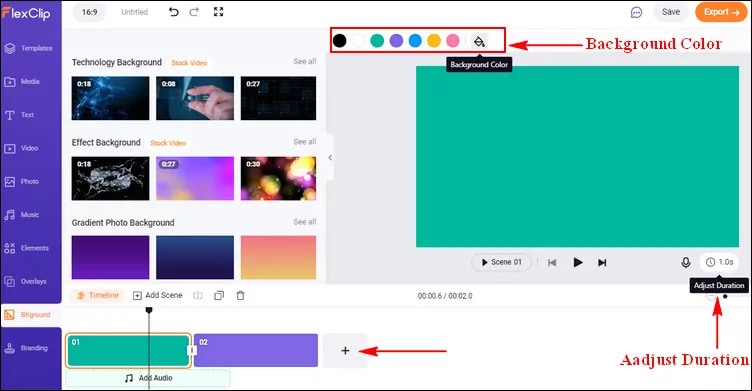
Schritt 2 Heben Sie Ihren Countdown mit animierten Elementen hervor
Mit den tollen Elementen können Sie Ihren Countdown interaktiv und viel unterhaltsamer gestalten. Gehen Sie einfach zur Seitenleiste und wechseln Sie zu den Optionen für Elemente. Fügen Sie die gewünschten Elemente hinzu und passen Sie sie dann in Größe, Position und Farbe an.
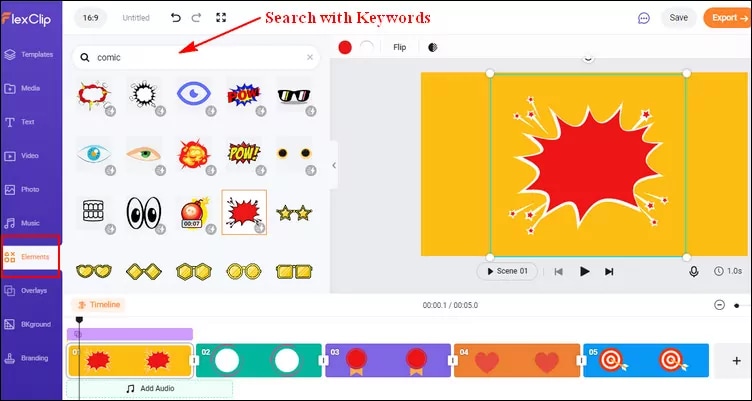
Schritt 3 Fügen Sie die Zahl zu Ihrem Countdown hinzu
Fügen Sie nun die Zahlen für den Countdown hinzu, z.B. wenn Sie einen 10-Sekunden-Countdown wünschen, geben Sie die Zahl "10" ein. Sie können einen einfachen Texteffekt auswählen und die Nummer manuell eingeben.
Nachdem Sie die Zahl erstellt haben, gehen Sie zur Zeitleiste und steuern, wie lange die Zahl angezeigt wird und wann sie wieder verschwindet.
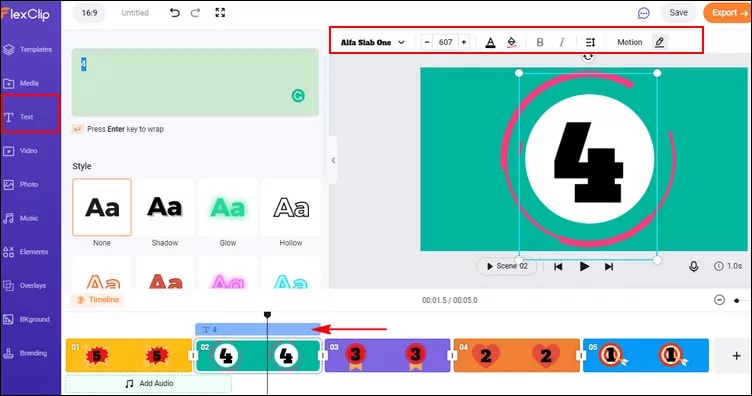
Schritt 4 Fügen Sie Musik oder Soundeffekte zu Ihrem Countdown-Video hinzu
Mit FlexClip können Sie Ihre Audiodateien aus einem lokalen Ordner hochladen oder eine Datei aus der Bibliothek von FlexClip auswählen. Sobald Sie die Countdown-Musik hinzugefügt haben, können Sie die Dauer trimmen, den Beginn und das Ende der Musik auf einen beliebigen Zeitpunkt festlegen und den Ein-/Ausblendeffekt verwenden, um die Musik an Ihren Countdown anzupassen. Außerdem können Sie die Lautstärke einstellen, um die Musik leiser zu machen.
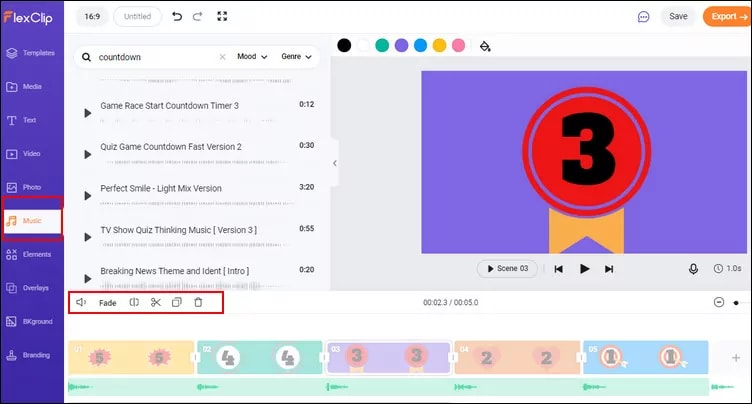
Schritt 5 Vorschau und Export Ihres Countdown-Videos
Sie können eine Vorschau anzeigen, um zu sehen, wie das Countdown-Video am Ende aussehen wird. Klicken Sie abschließend auf Exportieren und Sie sind fertig!
Methode 3: Erstellen Sie einen Countdown-Timer mit einer Grafikdesign-Plattform
Die heutigen Grafikdesign-Plattformen bieten Designern mehr Möglichkeiten als je zuvor, aber viele Designer tun sich schwer damit, diese Ressourcen optimal zu nutzen. Hier finden Sie einige Tipps und Tricks zur Gestaltung eines Countdown-Timers mit den Tools von Canva, einer Plattform für Grafikdesign.
Canva
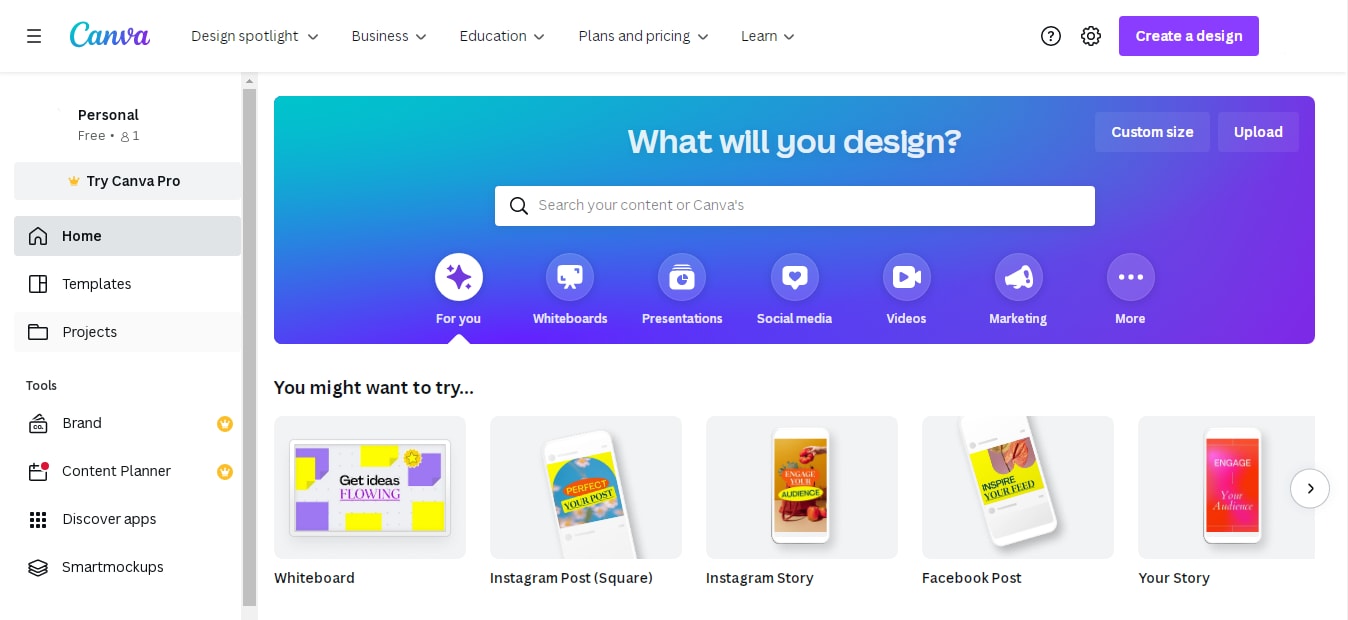
Es gibt viele Arten von Grafikdesign-Software und Canva ist eine der besten. Auch wenn die Kritiker anderer Meinung sind, ist Canva ein unbestreitbares Tool, das Millionen von Geschäftsinhabern und Vermarktern hilft, ihre Grafiken für soziale Medien zu verbessern und ihr Markenimage neu zu gestalten, ohne dass sie Grafikdesign lernen müssen.
Wichtigste Funktionen:
- Funktion zum Ziehen und Ablegen
- Kostenlose Vorlagen
- Background Removal Tool
- Canva Marken-Kit
- Magische Größenänderung
Wie man eine Countdown-Animation mit Canva erstellt
Canva bietet eine Reihe von großartig aussehenden Countdown-Vorlagen, mit denen Sie in nur wenigen Minuten einen Countdown erstellen können. Und wenn Sie eine einfache Countdown-Animation benötigen, können Sie eine der kostenlosen Vorlagen herunterladen. Lassen Sie es uns von Grund auf neu machen:
Schritt 1 Wählen Sie den Hintergrund
Mit Canva erhalten Sie eine große Auswahl an kostenlosen Hintergründen. Klicken Sie auf die Schaltfläche mit der Aufschrift "Suchen". Wählen Sie nun das Hintergrundelement "heller alter Film" und klicken Sie auf Hinzufügen.
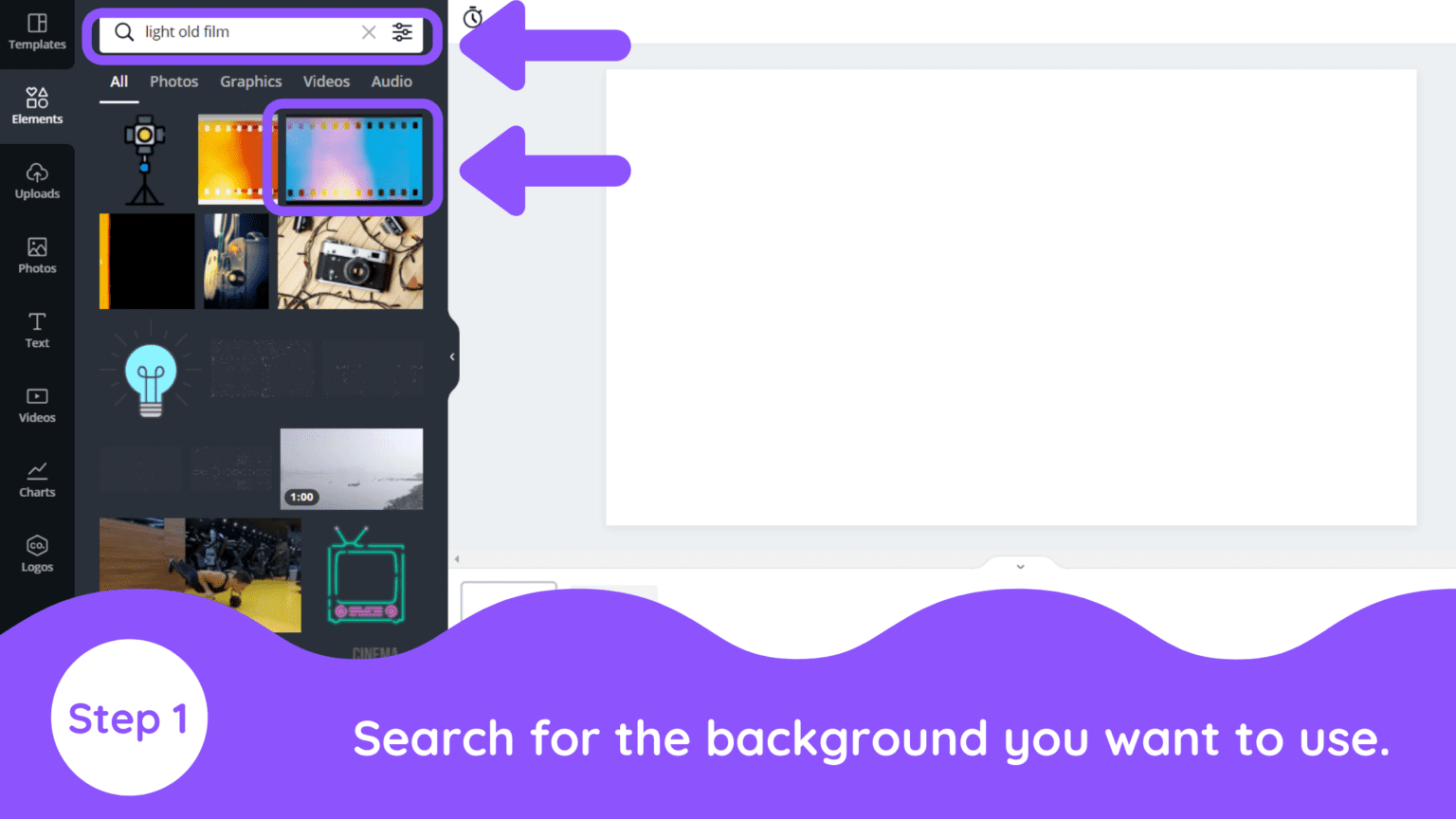
Schritt 2 Geben Sie Ihren Text (Nummer) ein
Wählen Sie dann die Registerkarte Text und wählen Sie einen beliebigen Schriftstil, eine Farbe und eine Größe.
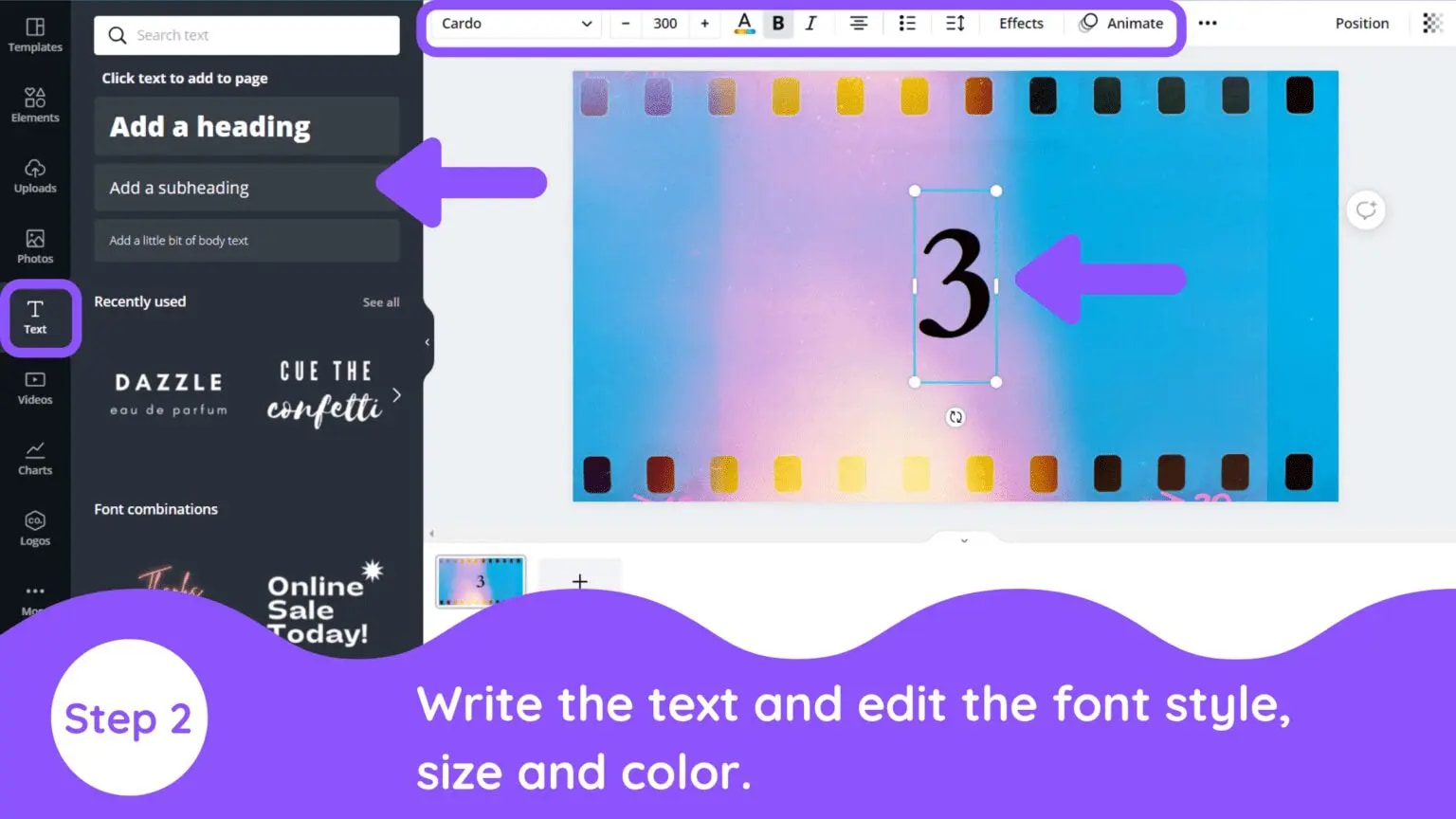
Schritt 3 Text animieren
Wählen Sie als Nächstes wieder die Schriftart aus und dann oben eine Option für Textanimation.
Wenn Sie Ihrem Countdown-Timer eine Textanimation hinzufügen, wirkt er realistischer und passt besser zu Ihrem Hintergrund als ein reiner Countdown-Timer.
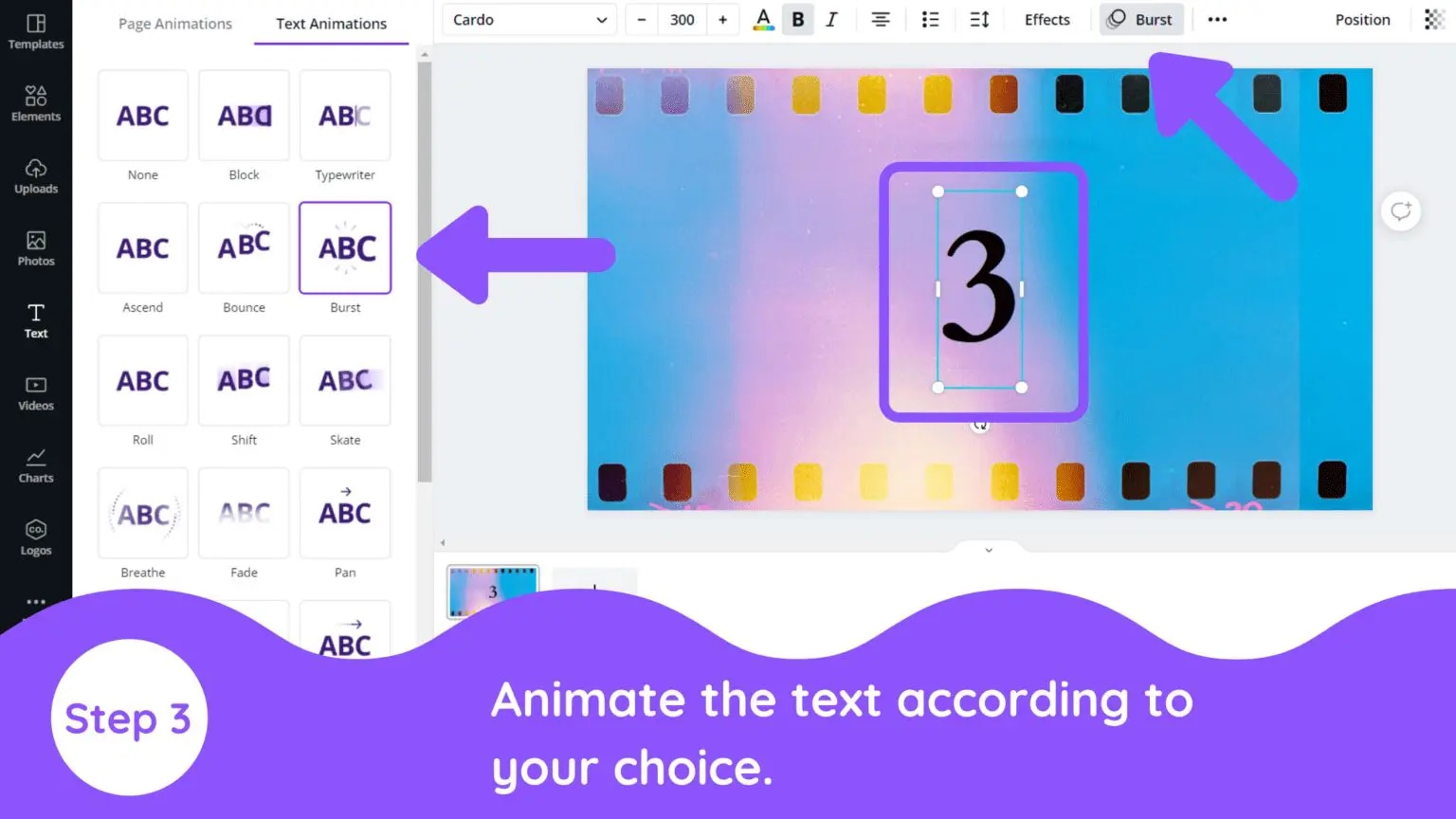
Schritt 4 Bearbeiten Sie das Timing der Seite
Klicken Sie dann auf die Option "Zeitplan bearbeiten". Sie können den Timer für jede Seite nach Ihren Wünschen einstellen

Schritt 5 Duplizieren Sie die Seite
Wählen Sie nun die Option der Doppelseite und ändern Sie die Anzahl der Doppelseiten von 3 auf 2,1, mit demselben Design und derselben Formatierung.
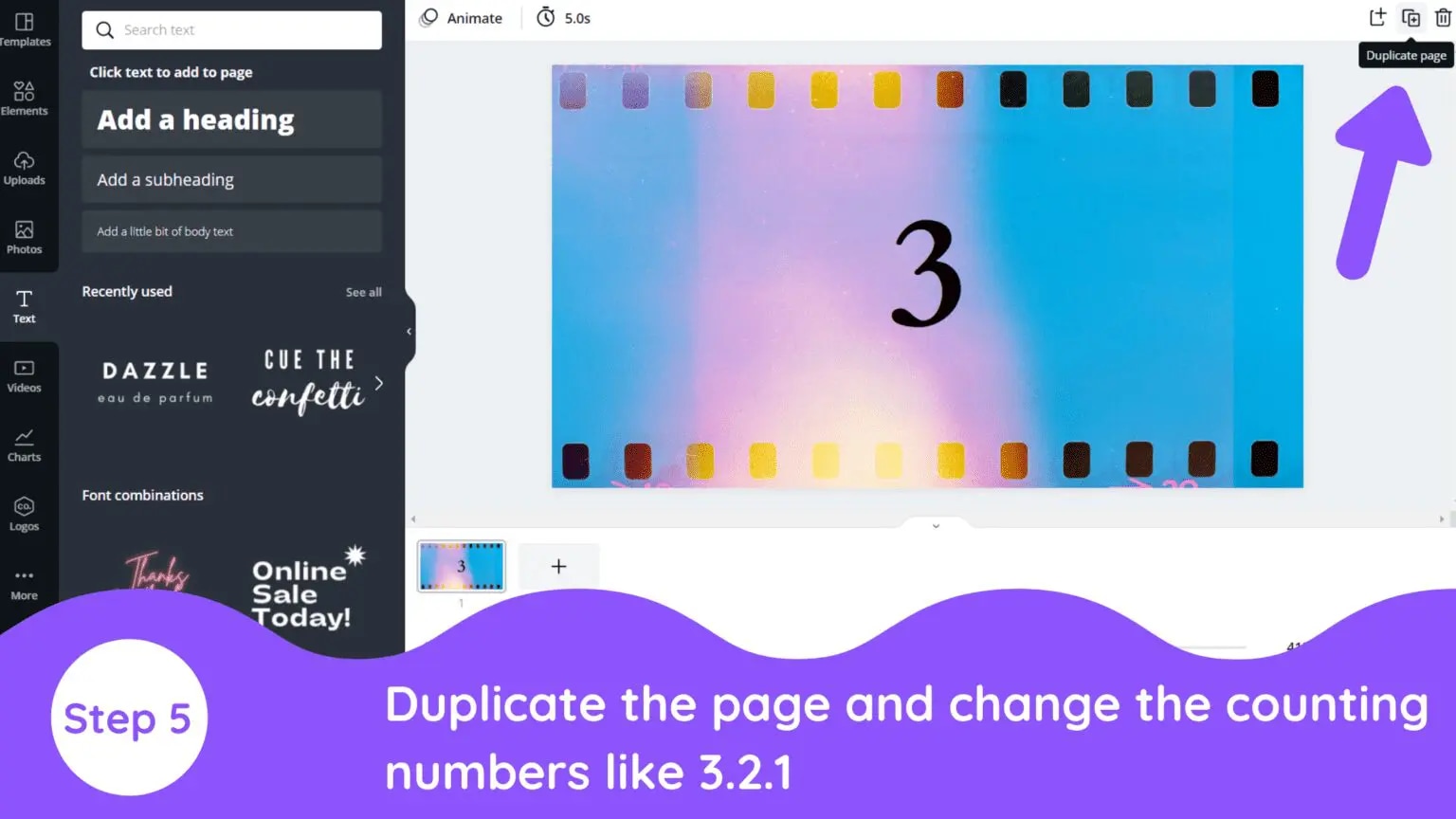
Schritt 6 Video exportieren / herunterladen
Sie sind endlich fertig! Klicken Sie auf die Download Schaltfläche, um Ihren Entwurf zu exportieren.
Der Hintergrund dieses Fotos ist kein statisches Bild, Sie können also kein JPG, PNG oder SVG auswählen. Sie müssen ein MP4-Video oder ein GIF wählen, wenn Sie eine Animation erstellen.
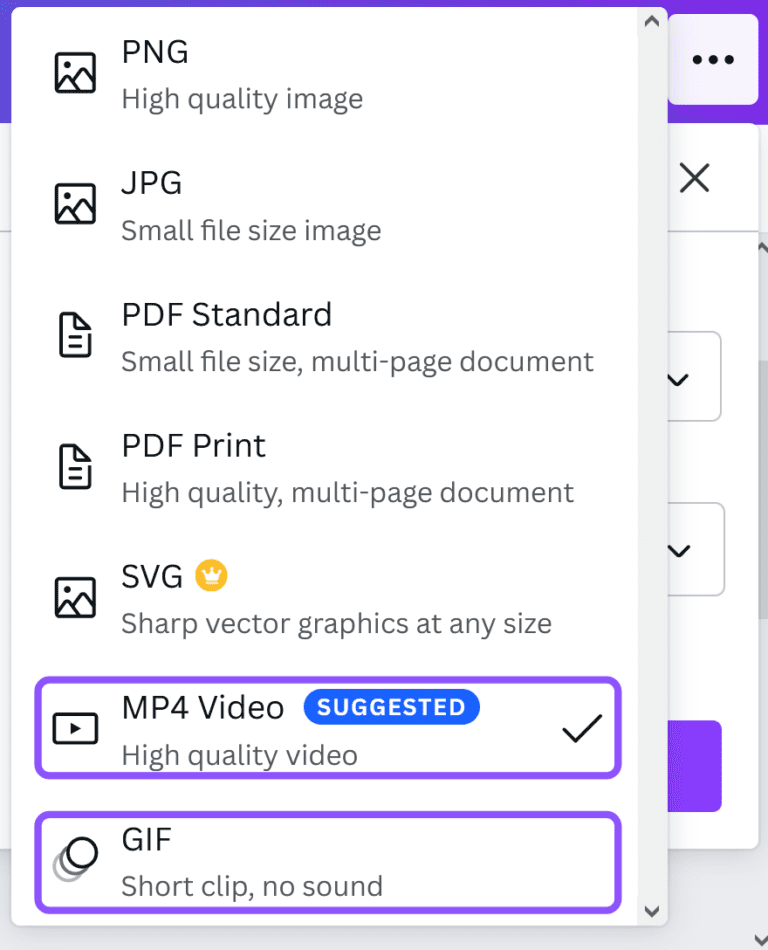
Die 10 besten animierten Countdown-Effekte, um Ihr Video wie ein Profi zu gestalten
Animierte Countdown-Effekte sind eine großartige Möglichkeit, einem einfachen Video etwas Pep zu verleihen. Sie sehen fantastisch aus und sind äußerst effektiv, wenn es darum geht, ein denkwürdiges Video zu erstellen. Wenn sie gut eingesetzt werden, können sie ein langweiliges Video aufregender machen. Wir stellen Ihnen die 10 besten animierten Countdown-Effekte von Filmstock vor
1. Cool Countdown

2. Fitness Countdown
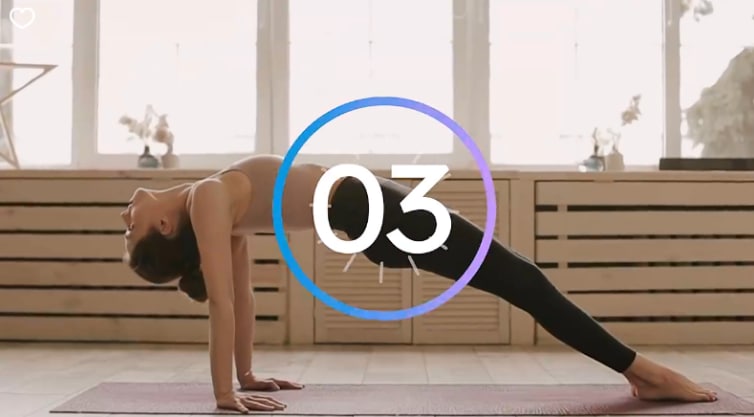
3. Cinematic Countdown

4. Neon Countdown

5. Cyber Countdown

6. Digital Countdown Pack

7. Big Metal Countdown

8. Glitch Countdown Transition

9. Countdown To New Year

10. Flashing Light Countdown

Wie man diese Effekte in Wondershare Filmora verwendet
Sie können auf Filmstock direkt über die Filmora Anwendung oder über die Webseite zugreifen:
- Erstellen Sie ein neues Projekt, indem Sie im Menü auf den Filmora Video Editor klicken.
- Wählen Sie die Registerkarte Audioeffekte, oder gehen Sie zur Registerkarte Audio, Registerkarte Titel. Sie sehen dann die Option Film Stock.
- Klicken Sie auf die Schaltfläche "Filmstock besuchen" und Sie werden zur Webseite von Filmstock weitergeleitet.
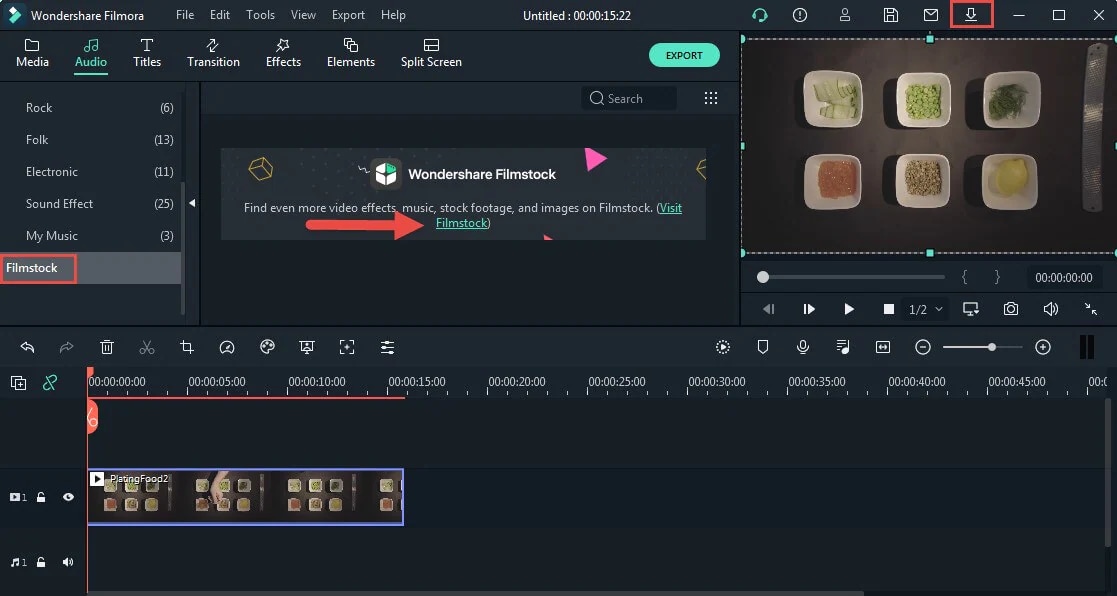
- Melden Sie sich mit Ihrem Wondershare-Konto bei Filmstock an.
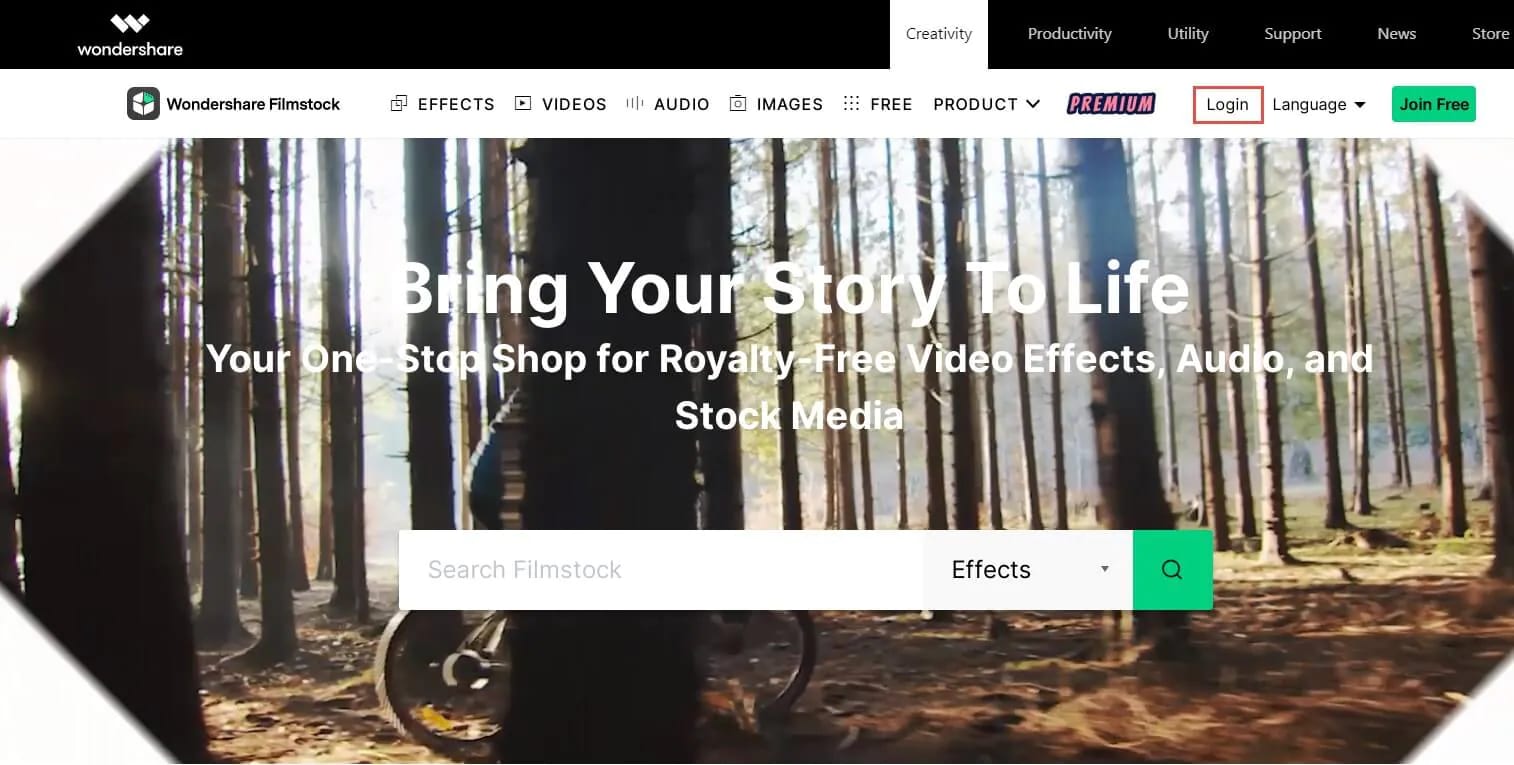
- Nach dem Download werden die neuen Effekte im entsprechenden Bereich (Audio, Titel, Übergänge und Elemente) zu Ihrem Projekt hinzugefügt. In diesem Fenster können Sie auch eine Vorschau der einzelnen Effekte sehen.
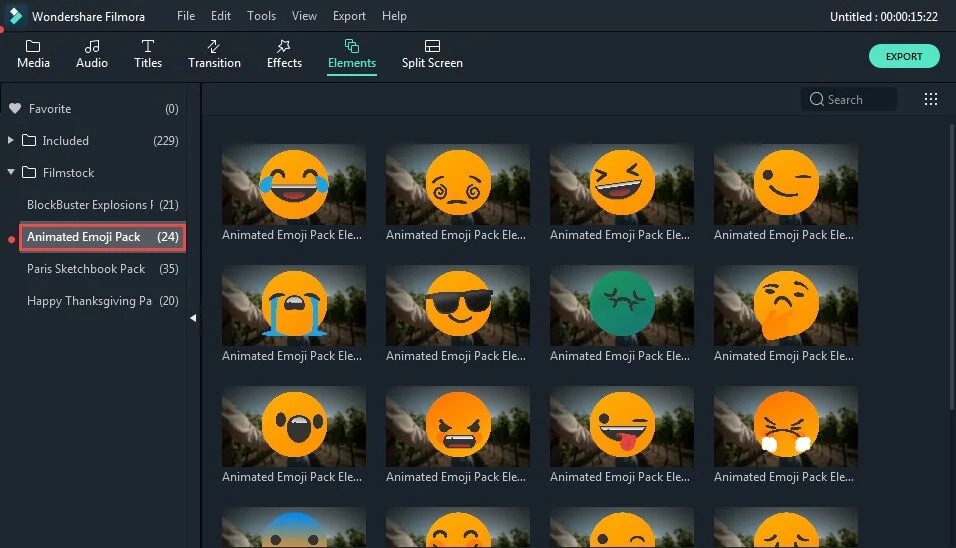
Abschließende Worte
Ein Countdown ist ein wirkungsvolles Tool, um Ihren Videos Spannung zu verleihen. Das gibt Ihrem Publikum einen größeren Anreiz, sich Ihr Video bis zum Ende anzusehen. Lesen Sie diesen Artikel, denn er ist der ultimative Leitfaden für die Erstellung Ihrer Countdown-Animationen sowie für die beste Videobearbeitungssoftware, Wondershare Filmora.
Wondershare Filmora eignet sich hervorragend, um kreativ zu sein und tolle Countdown-Timer zu erstellen, die das Gesamterlebnis Ihrer Zuschauer verbessern können. Verwenden Sie deren Vorlagen, um eine starke und ansprechende Online-Präsenz zu erstellen. Ihr Publikum wird den faszinierenden, hypnotisierenden und fesselnden Effekten von Wondershare Filmora nicht widerstehen können.
 4,7
4,7





